Konfigurera Azure Front Door-loggar
Azure Front Door samlar in flera typer av loggar. Loggar kan hjälpa dig att övervaka ditt program, spåra begäranden och felsöka Front Door-konfigurationen. Mer information om Azure Front Door-loggar finns i Övervaka mått och loggar i Azure Front Door.
Åtkomstloggar, hälsoavsökningsloggar och WAF-loggar (Web Application Firewall) är inte aktiverade som standard. I den här artikeln får du lära dig hur du aktiverar diagnostikloggar för din Azure Front Door-profil.
Konfigurera loggar
Logga in på Azure-portalen.
Sök efter Azure Front Door och välj sedan relevant Azure Front Door-profil.
I profilen går du till Övervakning, väljer Diagnostikinställning och väljer sedan Lägg till diagnostikinställning.
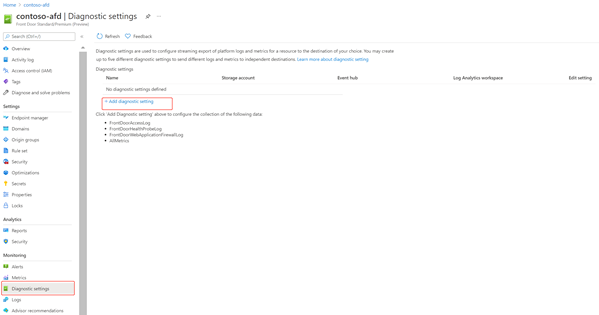
Under Diagnostikinställningar anger du ett namn för namn på diagnostikinställningar.
Välj loggalternativen för FrontDoorAccessLog, FrontDoorHealthProbeLog och FrontDoorWebApplicationFirewallLog.
Välj målinformationen. Målalternativen är:
- Skicka till Log Analytics
- Azure Log Analytics i Azure Monitor används bäst för allmän realtidsövervakning och analys av Azure Front Door-prestanda.
- Välj arbetsytan Prenumeration och Log Analytics.
- Arkivera till ett lagringskonto
- Lagringskonton används bäst för scenarier när loggar lagras under en längre tid och granskas när det behövs.
- Välj Prenumeration och Lagringskonto. och ange Kvarhållning (dagar).
- Strömma till en händelsehubb
- Händelsehubbar är ett bra alternativ för att integrera med andra SIEM-verktyg (säkerhetsinformation och händelsehantering) eller externa datalager, till exempel Splunk, DataDog eller Sumo.
- Välj namnrymden Prenumeration, Händelsehubb, Händelsehubbnamn (valfritt) och Principnamn för händelsehubben.
Dricks
Microsoft rekommenderar att du använder Log Analytics för realtidsövervakning och analys av Azure Front Door-prestanda.
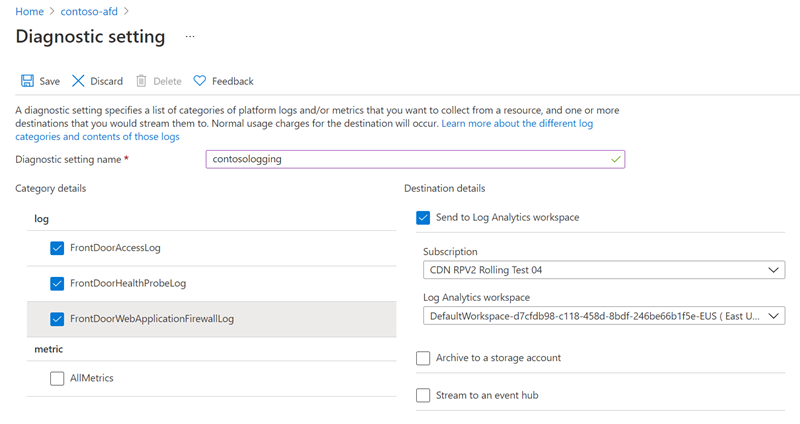
- Skicka till Log Analytics
Välj Spara för att börja logga.
Visa dina aktivitetsloggar
Så här visar du aktivitetsloggar:
Välj din Azure Front Door-profil.
Välj Aktivitetslogg.
Välj ett filtreringsomfång och välj sedan Använd.
Nästa steg
- Läs mer om Azure Front Door-rapporter.
- Lär dig mer om azure Front Door-realtidsövervakningsmått.